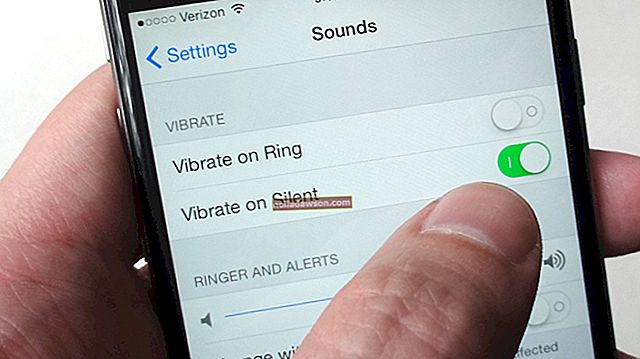Hvis du oppretter et skjema for noen å fylle ut, kan det være lurt å inkludere avkrysningsruter for noen å merke av for at de er enige med eller har lest visse deler av dokumentet. Det kan også være lurt å lage et dokument som inneholder et hakemerkesymbol noen steder i teksten. Du kan gjøre begge disse tingene ved hjelp av Microsoft Word, det populære tekstbehandlingsprogrammet.
Lag en sjekkliste i Word
Hvis du vil opprette en faktisk sjekkliste i Word, kan du tilpasse en skrevet liste slik at de enkelte oppføringene er merket med avkryssede eller ikke merkede avkrysningsruter. Dette kan være nyttig hvis du vil skrive ut en sjekkliste som noen kan fylle ut med papir.
For å gjøre dette, skriv inn listeoppføringene dine, velg dem med musen og klikk deretter på "Hjem" -fanen i Word-menyen. Klikk deretter på rullegardinmenyen "Kuler" og se om avkrysningsruten du vil ha, er i listen over tilgjengelige kuler. Hvis det er det, velg det.
Ellers kan du legge til flere punktalternativer ved å klikke "Definer ny punkt" i rullegardinmenyen. Derfra klikker du på "Symbol" og ser etter en passende avkrysningsrute. Velg den og klikk "OK". Du kommer tilbake til rullegardinmenyen for kule, hvor du kan merke avkrysningsruten.
Sett inn en avkrysningsrute i Word
Hvis du bare vil sette inn en og annen avkrysningsrute eller hake i Word, kan du gjøre dette også uten å måtte opprette en fullstendig, formatert sjekkliste.
For å gjøre dette, klikk på punktet i filen der du vil sette inn haken, avkrysningsruten eller annet symbol. Klikk deretter på "Sett inn" -fanen i Word-menyen, og klikk deretter på "Symbol". Hvis du ser symbolet du ønsker, klikker du på det. Ellers klikker du på "Flere symboler" for å åpne en meny med tilleggssymboler og skrifttyper å velge mellom. Når du ser en avkrysningsrute, hake eller et annet symbol som passer dine behov, dobbeltklikker du den for å sette den inn i filen der du trenger det. Hvis du vil flytte eller kopiere det, kan du kopiere, klippe eller lime det inn som et vanlig stykke tekst.
Bruke autokorrigering for symboler
Hvis det er et symbol du setter inn ofte, og du ikke vil bry deg med å gå til Symbol-menyen eller kopiere og lime inn i hele dokumentet, kan du sette opp Words autokorrigeringsfunksjon for automatisk å erstatte et navn for symbolet med selve symbolet.
For å gjøre dette, klikk på "Sett inn" -fanen på Word-menyen og klikk på "Symbol". Velg ønsket symbol og klikk "Autokorrektur". I "Erstatt" -boksen skriver du inn ordet eller setningen du vil erstatte med symbolet, og deretter klikker du på "Legg til" og "OK". Det kan være lurt å bruke et minneverdig ord som egentlig ikke er på språket ditt, for eksempel "chkmrk" for et hakemerke, slik at du kan skrive det uten forvirring og uten å forstyrre bruken av ord som du ikke vil erstatte. av symboler.
Når du skriver inn ordet i dokumentet, blir det automatisk erstattet av symbolet.